Jeśli spędzasz większość swojego dnia, przesuwając pliki tam i z powrotem na Macu, pozwól Dropshelf pożyczyć rękę. Ta aplikacja na Maca - obecnie z rabatem 1, 99 USD - zapewnia tymczasowe stacje robocze dla plików, które przeciągasz i upuszczasz w ciągu dnia roboczego. Aplikacja zapewnia niewielkie wysuwane półki na krawędziach ekranu, na których można chwilowo przechować pliki, pomagając utrzymać porządek na biurku i otwierać okna na minimalnym poziomie. Aplikacja pozwala przechowywać różne rzeczy na półkach, takie jak pliki, obrazy, elementy ze schowka, adresy URL, a nawet kolory z próbnika kolorów.

Po zainstalowaniu Dropshelf możesz przeciągnąć plik do krawędzi ekranu, a aplikacja będzie pomocniczo wysunąć małą, pasiastą półkę, aby pomieścić kopię pliku. Aby było jasne: plik pozostaje w pierwotnej lokalizacji, ale jego kopia wygodnie leży na ekranie. Następnie możesz przeciągnąć plik z półki z półką na Dropshelf do innej lokalizacji - powiedz, do okna redagowania wiadomości e-mail, aby ją dołączyć. Możesz także kliknąć nazwę pliku w Dropshelf, a zobaczysz trzy opcje: Otwórz, Kopiuj lub Pokaż w Finderze.
Ponadto możesz przeciągnąć plik na istniejącą półkę. Półka może pomieścić wiele plików - do 64 - a półki są dostępne na wielu pulpitach (jeśli skonfigurowałeś taką aranżację za pomocą Spaces). W przeciwieństwie do plików i obrazów, półki mogą zawierać tylko jeden adres URL lub wycinek tekstu na raz.
Pamiętaj, aby przeciągać pliki prosto w poziomie lub w pionie, aby aktywować półkę na krawędzi ekranu; jeśli podchodzisz pod kątem, możesz przypadkowo przeciągnąć plik na inny ekran komputera zamiast na półkę. Jeśli chcesz uniknąć wyzwalania półki podczas przeciągania pliku do krawędzi ekranu, przytrzymaj przycisk Shift.
Dropshelf umieszcza małą ikonę na pasku menu. Stąd możesz utworzyć nową pustą półkę lub, wygodniej, stworzyć nową półkę z tym, co skopiowałeś do schowka. Ten ostatni jest szczególnie pomocny, jak zauważyłem, podczas kopiowania adresów URL do Dropshelf. Z menu paska menu można również ponownie otworzyć ostatnią półkę, która została zamknięta.

Z paska menu możesz także uzyskać dostęp do preferencji aplikacji, gdzie na karcie Zachowanie możesz wybrać, na których krawędziach mogą pojawiać się półki z półkami. Domyślnie są one aktywne na dwóch krawędziach, na których nie ma paska menu i Docku. Również na tej zakładce możesz zablokować nieaktywne półki, gdy są nieaktywne, chociaż nawet jeśli są zminimalizowane, nadal możesz łatwo uzyskać do nich dostęp, przesuwając je do widocznej krawędzi. Na karcie Ogólne możesz dostosować wygląd Dropshelf, wybierając spośród trzech paskowych wzorów dla tła półek.
Dropshelf jest dostępny w Mac App Store i możesz pobrać bezpłatną wersję próbną ze strony programisty.
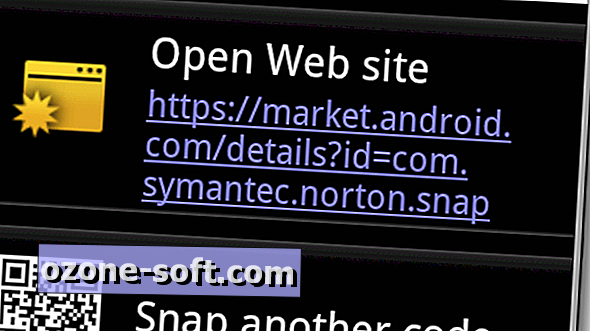



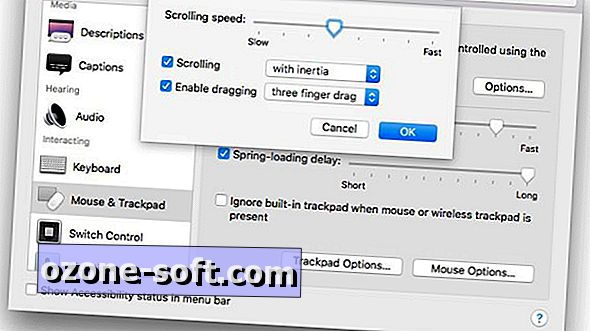








Zostaw Swój Komentarz